Download tải cài đặt các phần mềm xem camera trên máy tính
- Người viết: Admin
- | Tin tức
Mỗi hãng camera sẽ có một phần mềm hỗ trợ quan sát camera trên máy tính khác nhau. Hôm nay King camera sẽ hướng dẫn bạn cách tải và cài đặt các phần mềm xem camera trên máy tính của một số hãng camera đang được sử dụng phổ biến hiện nay như: Dahua, Ebitcam, KBvision.
Nếu bạn cũng đang sử dụng camera giám sát của 1 trong các hãng này và chưa biết cách cài đặt phần mềm xem camera trên máy tính phù hợp thì hãy theo dõi bài viết dưới đây nhé
- Cài đặt phần mềm xem camera trên máy tính để làm gì?
Phần mềm xem camera trên máy tính là ứng dụng được các nhà sản xuất camera thiết kế để hỗ trợ người dùng dễ dàng xem được hình ảnh, video mà camera đã ghi lại được.
Khi cài đặt phần mềm xem camera trên máy tính, bạn sẽ:
Xem được trực tiếp các hoạt động diễn ra tại khu vực camera giám sát 24/24.
Quan sát từ xa camera ở bất cứ nơi đâu chỉ cần máy tính có kết nối internet.
Việc quan sát các chi tiết nhỏ từ camera qua máy tính sẽ rõ ràng hơn nhờ màn hình có kích thước lớn.
Màn hình máy tính có thể hiển thị 1 lúc nhiều camera đang quan sát giúp bạn sẽ dễ bao quát được khu vực giám sát.
Hỗ trợ theo dõi, giám sát hiệu quả và thuận tiện đối với những khu vực rộng lớn, đông người như trung tâm thương mại, siêu thị, sân bay, chung cư…
Tải hình ảnh từ camera giám sát và lưu trữ vào máy tính dễ dàng, không cần phải thao tác phức tạp.
- Hướng dẫn download và cài đặt các phần mềm xem camera trên máy tính
2.1 Download phần mềm Smart PSS xem camera Dahua trên máy tính
Smart PSS là phần mềm được thiết kế để hỗ trợ quan sát camera của hãng Dahua trên máy tính. Phần mềm giúp tích hợp tất cả các thiết bị camera với máy tính, cho phép quản lý đến 256 thiết bị hoặc 2000 kênh. Cách cài đặt PSS cho máy tính như sau:
Bước 1: Tải phần mềm xem camera Smart PSS cho máy tính
Từ màn hình máy tính, bạn gõ tìm kiếm Download Smart PSS và tiến hành tài về máy.
Bước 2: Cài đặt phần mềm cho máy tính
Bạn mở phần mềm Smart PSS đã tải về máy và chọn “Yes” để bắt cài đặt.
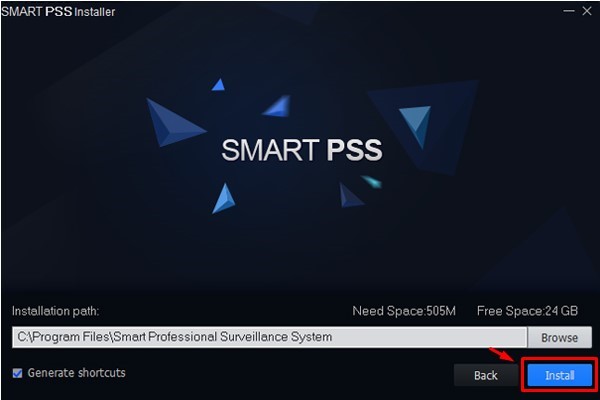
Sau đó bạn chọn “Next” rồi bấm “Install” để tiếp tục cài đặt.
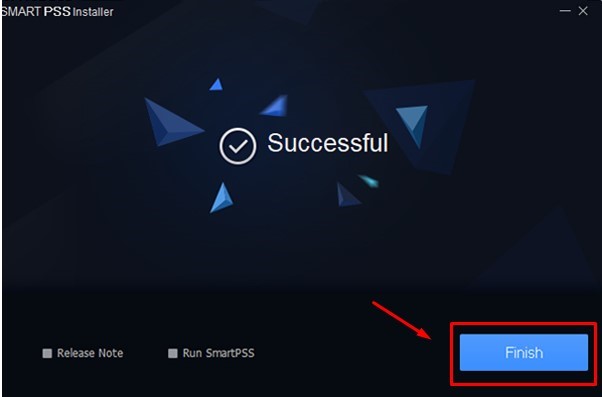
Cuối cùng bấm “Finish” để hoàn tất việc cài đặt.
Bước 3: Đăng nhập vào phần mềm
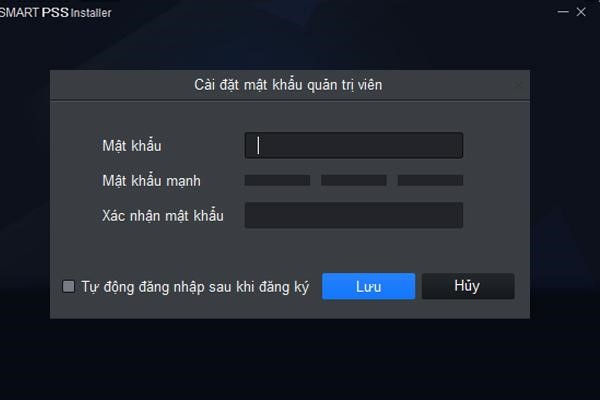
Bạn điền mật khẩu => Xác nhận lại mật khẩu => bấm “Lưu” để đăng nhập vào phần mềm.
2.2 Download phần mềm xem camera Ebitcam trên máy tính
Bước 1: Tải phần mềm xem camera Ebitcam cho máy tính
Bạn truy cập vào trang chủ Ebitcam, click vào phần download.
Tại đây màn hình web sẽ hiển thị phần tải ứng dụng cho Ebitcam với từng hệ điều hành tương ứng: Windows, MAC, Android, IOS, Sdtool download. Bạn chọn windows download hoặc Mac download để bắt đầu tải phần mềm về máy tính của mình.
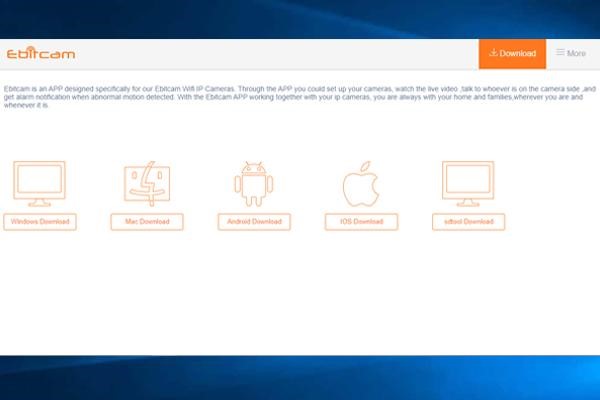
Khi bấm tải xuống, hệ thống sẽ yêu cầu chọn nơi để lưu phần mềm. Bạn chọn nơi lưu phù hợp rồi bấm “save” để hoàn tất quá trình tải xuống.
Bước 2: Tiến hành cài đặt phần mềm Ebitcam trên máy tính
Sau khi bạn đã tải xong phần mềm về máy hãy click vào thư mục “Ebitcam_Setup_v7.exe” để bắt đầu cài đặt. Quá trình cài đặt phần mềm Ebitcam cho máy tính bạn thực hiện các bước theo hình hướng dẫn bên dưới nhé.
File “Ebitcam_Setup_v7.exe” chạy xong, màn hình sẽ hiển thị giao diện “Welcome to the Ebitcam”, bạn bấm chọn “Next”
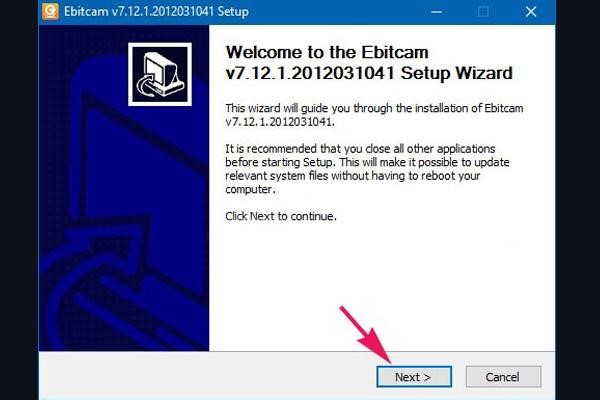
Kế tiếp bạn chọn “Install” để bắt đầu cài đặt phần mềm
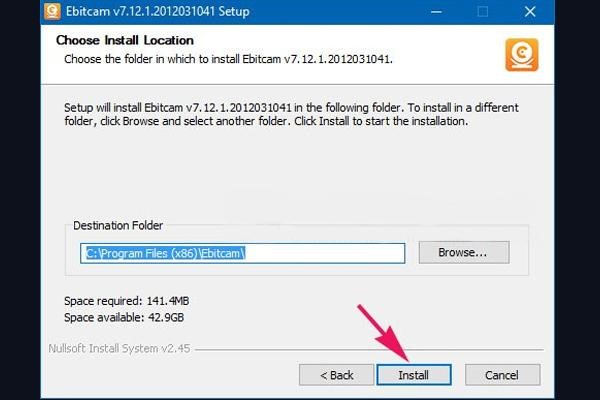
Cài đặt xong, bạn bấm “Finish” để hoàn tất cài đặt
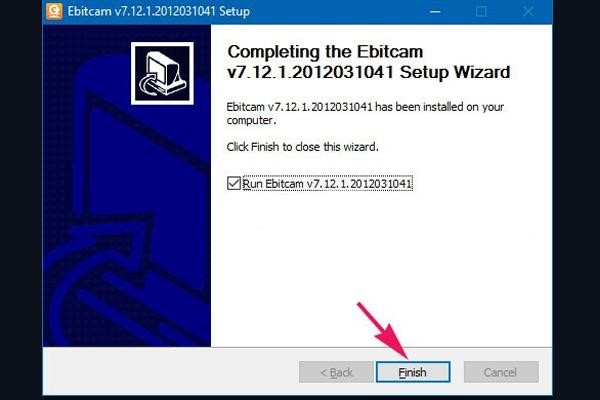
Bước 3: Đăng nhập vào phần mềm để xem camera Ebitcam trên máy tính
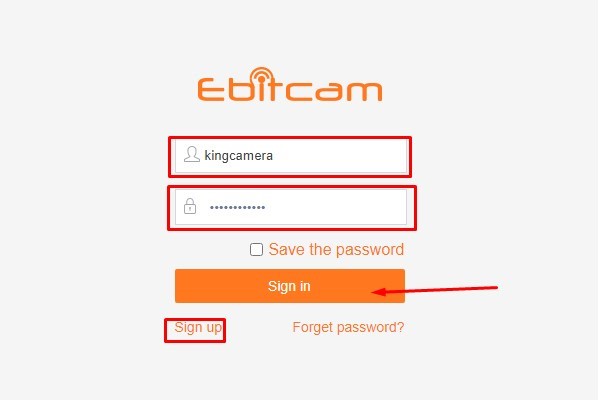
Bạn điền đầy đủ thông tin về tên tài khoản => password => bấm “sign in” để đăng nhập. Nếu chưa có tài khoản thì chọn “sign up” để đăng ký.
Đăng nhập xong thì lúc này đã có thể xem camera Ebitcam trên máy tính rồi.
2.3 Download phần mềm KBiVMS 2.0 xem Camera KBvision trên máy tính
KBiVMS là phần mềm dùng để xem camera KBvision trên máy tính. KBiVMS giúp kết nối và quản lý dễ dàng, chế độ tùy chỉnh hỗ trợ nhiều kiểu màn hình quan sát khác nhau.
Cách cài đặt KBiVMS như sau:
Bước 1: Bạn gõ tìm kiếm phần mềm KBiVMS cho máy tính và tải về.
Bước 2: Cài đặt KBiVMS cho máy tính
Bạn click chuột vào phần mềm đã tải về để khởi động chúng lên. Sau đó bạn chọn ngôn ngữ là “English” rồi bấm “Next”.
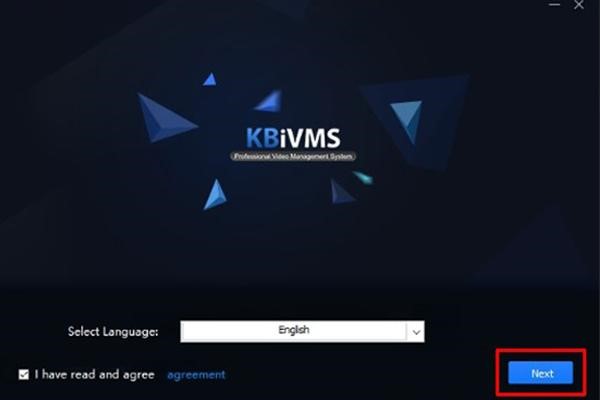
Tiếp tục bấm “Next”
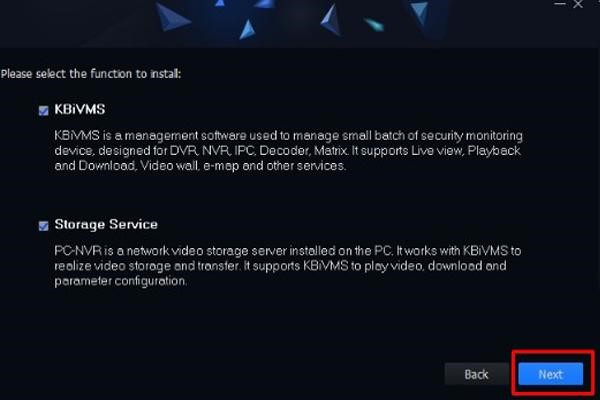
Bấm “Install” để bắt đầu cài đặt phần mềm
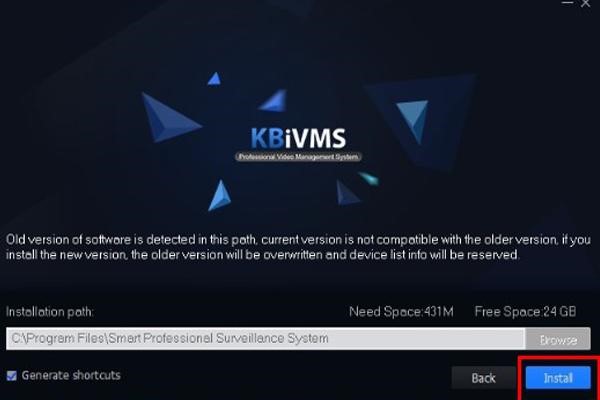
Khi màn hình cài đặt hiển thị thông báo thành công, bạn bấm “Finish” để hoàn tất quá trình cài đặt.
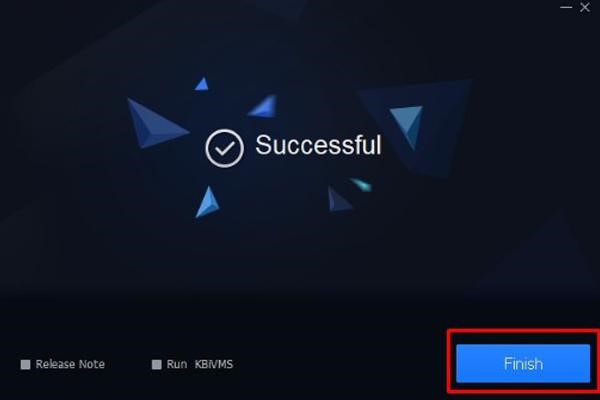
Trên đây King camera đã hướng dẫn bạn các bước tải và cài đặt nhanh chóng các phần mềm xem camera Dahua, Ebitcam, Kbvision trên máy tính. Chúc các bạn thành công nhé!


![[Hướng dẫn] Giải pháp lắp đặt camera trong thang máy](https://kingcamera.vn/uploads/news/lap-camera-thang-may.jpg)


![[[Tư Vấn] Lắp đặt báo trộm, báo động loại nào tốt nhất hiện nay](https://kingcamera.vn/uploads/news/camera-bao-dong.jpg)
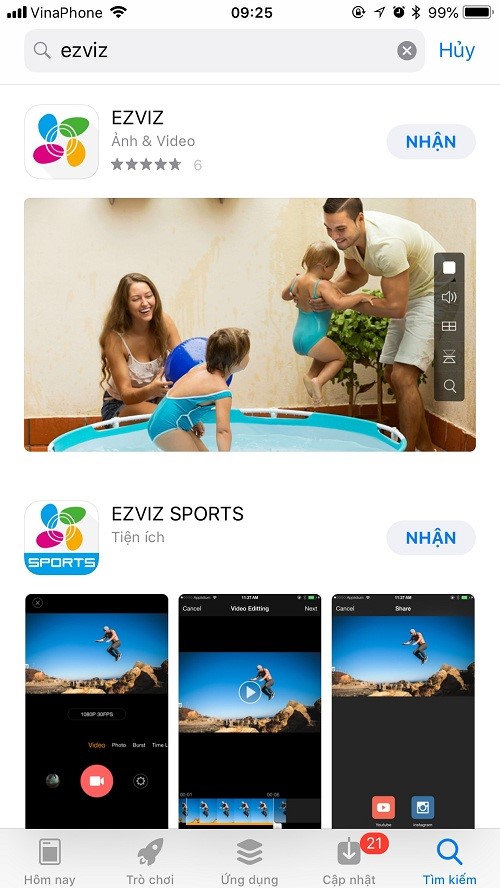
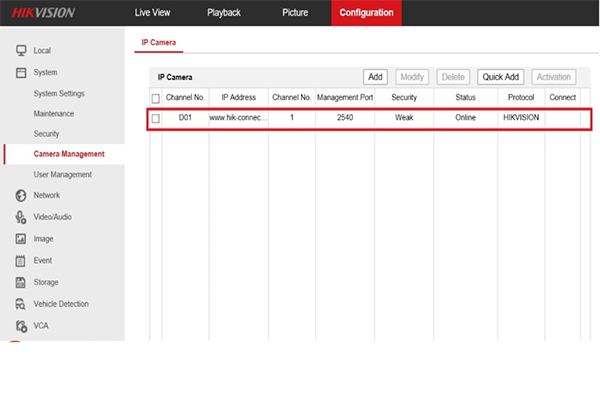



Bình luận của bạn